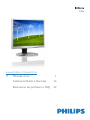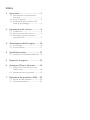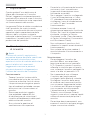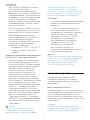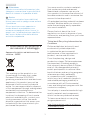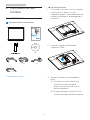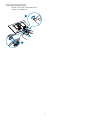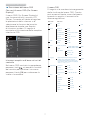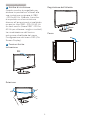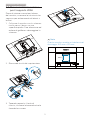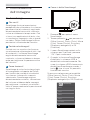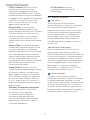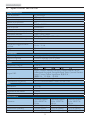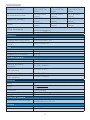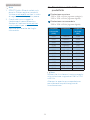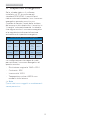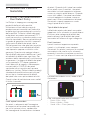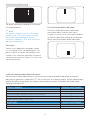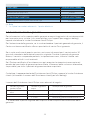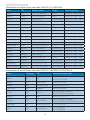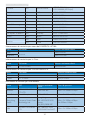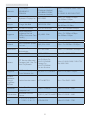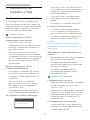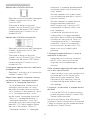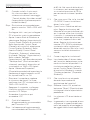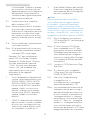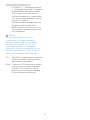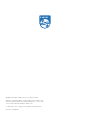Philips 19B4QCS5/00 Manuale utente
- Categoria
- TV
- Tipo
- Manuale utente

www.philips.com/welcome
19B4
IT Manuale d’uso 1
Assistenza Clienti e Garanzia 16
Risoluzione dei problemi e FAQ 22

Indice
1. Importante .............................................1
1.1 Manutenzione e precauzioni di
sicurezza .............................................................1
1.2 Avvisi e legenda .............................................2
1.3 Smaltimento del prodotto e dei
materiali d’imballaggio ................................3
2. Impostazione del monitor ..................4
2.1 Installazione ......................................................4
2.2 Funzionamento del monitor ...................6
2.3 Rimuovere l'assieme base per il
supporto VESA ...............................................9
3. Ottimizzazione dell’immagine .........10
3.1 SmartImage ...................................................10
3.2 SmartContrast .............................................11
4. 6peciÀcKe tecnicKe .............................12
4.1 Risoluzione e Modalitj predeÀnite ..14
5. Risparmio energetico ........................15
6. Assistenza Clienti e Garanzia ..........16
6.1 Philips’ Flat Panel Monitors Pixel
Defect Policy .................................................16
6.2 Assistenza clienti e garanzia .................18
7. Risoluzione dei problemi e FAQ .....22
7.1 Risoluzione dei problemi .......................22
7.2 Domande generiche ................................24

1
1
. Importante
1. Importante
Questa guida all’uso elettronica è
intesa per chiunque usi il monitor
Philips. Leggere accuratamente questo
manuale d’uso prima di usare il monitor.
Contiene informazioni e note importanti
sul funzionamento del monitor.
La garanzia Philips è valida a condizione
che il prodotto sia usato in modo
corretto, in conformità alle sue istruzioni
operative, dietro presentazione della
fattura o dello scontrino originale,
indicante la data d’acquisto, il nome del
rivenditore, il modello ed il numero di
produzione del prodotto.
1.1 Manutenzione e precauzioni
di sicurezza
Avvisi
L’utilizzo di controlli, regolazioni o
procedure diverse da quelle specificate
nelle presenti istruzioni possono
esporre al rischio di scariche elettriche e
pericoli elettrici e/o meccanici.
Leggere ed osservare le presenti
istruzioni durante il collegamento e
l’utilizzo del monitor del computer:
Funzionamento
Tenere il monitor lontano dalla
luce diretta del sole, da luci molto
luminose e da altre fonti di calore.
L'esposizione prolungata a questo
tipo di ambienti potrebbe causare
distorsioni nel colore e danni al
monitor.
Rimuovere qualsiasi oggetto
che potrebbe cadere nei fori
di ventilazione od ostacolare il
corretto raffreddamento delle parti
elettroniche del monitor.
Non ostruire le aperture di
ventilazione sulle coperture.
Durante la collocazione del monitor
assicurarsi che il connettore e
la presa di alimentazione siano
facilmente accessibili.
Se si spegne il monitor scollegando
il cavo di alimentazione o il cavo
CC, attendere 6 secondi prima di
ricollegare il cavo di alimentazione
o il cavo CC per il normale
funzionamento.
Utilizzare sempre il cavo di
alimentazione approvato fornito da
Philips. Se il cavo di alimentazione
è assente, rivolgersi al Centro
Assistenza locale. (Fare riferimento
al Centro Informazioni Consumatori
e all’Assistenza Clienti)
Non sottoporre il monitor a forti
vibrazioni o impatti severi durante il
funzionamento.
Non colpire né lasciare cadere il
monitor durante il funzionamento o
il trasporto.
Manutenzione
Per proteggere il monitor da
possibili danni, non esercitare
pressione eccessiva sul pannello
LCD. Quando si sposta il monitor,
afferrare la struttura per sollevarlo;
non sollevare il monitor mettendo le
mani o le dita sul pannello LCD.
Se si prevede di non utilizzare
il monitor per lunghi periodi,
scollegarlo dalla presa di corrente.
Scollegare il monitor dalla presa
di corrente se è necessario pulirlo
con un panno leggermente umido.
Lo schermo può essere asciugato
con un panno asciutto quando
l’alimentazione è scollegata.
Tuttavia, non utilizzare solventi
organici come alcool, oppure liquidi
a base di ammoniaca per pulire il
monitor.
Per evitare danni permanenti, non
esporre il monitor a polvere, pioggia,
acqua o eccessiva umidità.

2
1
. Importante
Se il monitor si bagna, asciugarlo
con un panno asciutto.
Se sostanze estranee o acqua
penetrano nel monitor, disattivare
immediatamente l’alimentazione e
scollegare il cavo di alimentazione.
Quindi, rimuovere la sostanza
estranea oppure l’acqua ed inviare
immediatamente il monitor ad un
Centro Assistenza.
Non conservare o usare il monitor
LCD in luoghi esposti a calore, luce
diretta del sole o freddo estremo.
Per mantenere le prestazioni
ottimali del monitor e utilizzarlo
per un periodo prolungato,
utilizzare il dispositivo in un luogo
caratterizzato dalle seguenti
condizioni ambientali:
Temperatura: 0-40° C 32-104° F
Umidità: 20-80% di umidità
relativa
Importanti informazioni per fenomeno
di “burn-in”/“immagine fantasma”
Attivare sempre uno screen saver
con animazione quando si lascia
il monitor inattivo. Attivare sempre
un’applicazione di aggiornamento
periodico dello schermo se il
monitor visualizza contenuti
statici che non cambiano. La
visualizzazione ininterrotta di
immagini statiche per un lungo
periodo di tempo può provocare
sullo schermo il fenomeno di “burn-
in” o “immagine residua”, noto
anche come “immagine fantasma”.
“Burn-in”, “immagine residua” o
“immagine fantasma” sono tutti
fenomeni noti nella tecnologia dei
pannelli LCD. Nella maggior parte
dei casi il fenomeno “burn-in”,
“immagine residua” o “immagine
fantasma” scompare gradatamente
nel tempo dopo che il monitor è
stato spento.
Avviso
La mancata attivazione di uno
screensaver o un aggiornamento
periodico della schermo potrebbe
causare casi più gravi di “burn-in”,
“immagine residua” o “immagine
fantasma” che non scompaiono e non
possono essere risolti. Questo tipo di
danni non è coperto dalla garanzia.
Assistenza
La copertura del display deve essere
aperta esclusivamente da tecnici
qualificati.
In caso di necessità di qualsiasi
documento per la riparazione o
l'integrazione, contattare il proprio
Centro Assistenza locale (fare
riferimento al capitolo “Centri
Informazioni Consumatori”).
Fare riferimento alla sezione
“Specifiche tecniche” per
informazioni sul trasporto.
Non lasciare il monitor in
un’automobile/bagagliaio esposto
alla luce diretta del sole.
Nota
Consultare un tecnico dell’assistenza se
il monitor non funziona normalmente
oppure se non si è sicuri di come
procedere dopo avere seguito le
istruzioni di questo manuale.
1.2 Avvisi e legenda
La sezione che segue fornisce
una descrizione di alcuni simboli
convenzionalmente usati in questo
documento.
Nota, Attenzione e Avvisi
In questa guida, vi sono blocchi di testo
accompagnati da icone speciche che
sono stampati in grassetto o corsivo.
Questi blocchi contengono note, avvisi
alla cautela ed all’attenzione. Sono usati
come segue:
Nota
Questa icona indica informazioni e
suggerimenti importanti che aiutano a
fare un uso migliore del computer.

3
1
. Importante
Attenzione
Questa icona indica informazioni che
spiegano come evitare la possibilità di
danni al sistema o la perdita di dati.
Avviso
Questa icona indica la possibilità di
lesioni personali e spiega come evitare
il problema.
Alcuni avvisi possono apparire in
modo diverso e potrebbero non
essere accompagnati da un’icona. In
questi casi, la presentazione specica
dell’avviso è prescritta dalla relativa
autorità competente.
1.3 Smaltimento del prodotto e
dei materiali d’imballaggio
Apparecchi elettrici ed elettronici da
smaltire - WEEE
This marking on the product or on
its packaging illustrates that, under
European Directive 2012/19/EU
governing used electrical and electronic
appliances, this product may not be
disposed of with normal household
waste. You are responsible for disposal
of this equipment through a designated
waste electrical and electronic
equipment collection. To determine the
locations for dropping off such waste
electrical and electronic, contact your
local government office, the waste
disposal organization that serves your
household or the store at which you
purchased the product.
Your new monitor contains materials
that can be recycled and reused.
Specialized companies can recycle
your product to increase the amount of
reusable materials and to minimize the
amount to be disposed of.
All redundant packing material has been
omitted. We have done our utmost to
make the packaging easily separable
into mono materials.
Please find out about the local
regulations on how to dispose of your
old monitor and packing from your sales
representative.
Taking back/Recycling Information for
Customers
Philips establishes technically and
economically viable objectives
to optimize the environmental
performance of the organization's
product, service and activities.
From the planning, design and
production stages, Philips emphasizes
the important of making products
that can easily be recycled. At Philips,
end-of-life management primarily
entails participation in national take-
back initiatives and recycling programs
whenever possible, preferably
in cooperation with competitors,
which recycle all materials (products
and related packaging material) in
accordance with all Environmental
Laws and taking back program with the
contractor company.
Your display is manufactured with high
quality materials and components
which can be recycled and reused.
To learn more about our recycling
program please visit
http://www.philips.com/a-w/about/
sustainability.html

4
2. Impostazione del monitor
2. Impostazione del
monitor
2.1 Installazione
Contenuti della confezione
©
2
0
1
6
K
o
n
i
n
k
l
i
j
k
e
P
h
i
l
i
p
s
N
.
V
.
A
l
l
r
i
g
h
t
s
r
e
s
e
r
v
e
d
.
U
n
a
u
t
h
o
r
i
z
e
d
d
u
p
l
i
c
a
t
i
o
n
i
s
a
v
i
o
l
a
t
i
o
n
o
f
a
p
p
l
i
c
a
b
l
e
l
a
w
s
.
M
a
d
e
a
n
d
p
r
i
n
t
e
d
i
n
C
h
i
n
a
.
V
e
r
s
i
o
n
Philips and the Philips’ Shield Emblem are
registered trademarks of Koninklijke Philips N.V.
and are used under license from Koninklijke
Philips N.V.
Contents:
Monitor drivers
User’s Manual
User’s Manual
www.philips.com/welcome
Ҭ⩕ϔ৮ݺ䄤䬲䄨Ҭ⩕䄡ᬻ
Ԋ⪆ิ⩕
Monitor
* CD
* VGA
* DVI
* Cavo audio
*Dipende dal Paese
Installare la base
1. Collocare il monitor con lo schermo
rivolto verso il basso su una
supercie piatta. Fare attenzione ad
evitare di graare o danneggiare lo
schermo.
2. Inserire la base nell'area del
supporto VESA.
3. Tenere la base con entrambe le
mani.
(1) Fissare con cura la base alla
colonna nché i tre perni
guida non entrano nei fori di
posizionamento.
(2) Usare le dita per serrare la vite
situata nella parte inferiore della

5
2. Impostazione del monitor
base e ssare saldamente la
base al supporto.
1
2

6
2. Impostazione del monitor
Collegamento al PC
1
23
4
2
3
4
5
5
6
1
Sistema antifurto Kensington
2
Ingresso VGA
3
Ingresso DVI
4
Ingresso audio
5
Ingresso potenza AC
6
Connettore cue
Collegamento al PC
1. Collegare saldamente il cavo di
alimentazione sul retro del monitor.
2. Spegnere il computer e staccare il
cavo di alimentazione.
3. Collegare il cavo segnale del
monitor al connettore video sul retro
del computer.
4. Collegare il cavo di alimentazione
del computer e del monitor ad una
presa di corrente nelle vicinanze.
5. Accendere il computer ed il monitor.
Se sul monitor appare un’immagine,
l’installazione è riuscita.
2.2 Funzionamento del monitor
Descrizione dei tasti di comando
7
6
25
4
3
1
Consente di accendere e
spegnere il monitor.
Accedere al menu OSD.
Confermare la regolazione
OSD.
Regolare il menu OSD.
Selezionare il livello di
controllo SmartPower.
Regolare il volume
dell'altoparlante.
Per tornare al livello
precedente del menu OSD.
Tasto di scelta rapida
SmartImage. Si possono
selezionare 6 modalità:
Oce (Lavoro), Photo
(Foto), Movie (Film),
Game (Giochi), Economy
(Risparmio energetico), O
(Disattiva).

7
2. Impostazione del monitor
Descrizione del menu OSD
Che cos’è il menu OSD (On-Screen
Display)?
Il menu OSD (On-Screen Display) è
una funzione di tutti i monitor LCD
Philips. Consente all’utente di regolare
le prestazioni dello schermo o di
selezionare le funzioni del monitor
direttamente tramite una nestra
di istruzioni a video. Di seguito è
mostrata un’illustrazione della semplice
interfaccia OSD:
$
X
GLR
3L
FWXUH
&
RORU
/
DQJXDJH
,QSXW
'9,
Istruzioni semplici e di base sui tasti di
controllo
Nel menu OSD mostrato in precedenza,
premere i tasti
sul pannello frontale
del monitor per spostare il cursore e
premere il tasto OK per confermare la
scelta o la modica.
Il menu OSD
Di seguito vi è una descrizione generale
della struttura del menu OSD. Questa
può essere utilizzata come riferimento
quando in seguito si lavorerà sulle
diverse regolazioni.
Main menu Sub menu
Picture
Audio
OSD Settings
Setup
Language
Color
Input
Brightness
Contrast
Horizontal
Vertical
Transparency
OSD Time Out
Auto
V.Position
Phase
Clock
Resolution Notification
Reset
Information
English, Deutsch, Español, Ελληνική, Français,
Italiano, Maryar, Nederlands, Português,
Português do Brazil, Polski, Русский, Svenska,
Suomi, Türkçe, Čeština, Українська, ࿒፩ၭ,
, ,
Color Temperature
sRGB
User Define
VGA
VGA
DVI
SmartContrast
SmartResponse
Volume
Mute
Gamma
Pixel Orbiting
H.Position
0~100
100
6500K
100
100
100
English
50
Off
80
Off
Off
50
50
Off
On
No
20s
0~100
0~100
0~100
Off, 1, 2, 3, 4
5s, 10s, 20s, 30s, 60s
On, Off
Yes, No
0~100
0~100
0~100
5000K, 6500K, 7500K,
8200K, 9300K, 11500K
Red: 0~100
Green: 0~100
Blue: 0~100
On, Off
0~100
On, Off
Off, Fast , Faster, Fastest
0~100
2.2
1.8, 2.0, 2.2, 2.4, 2.6
On
On, Off

8
2. Impostazione del monitor
Notica di risoluzione
Questo monitor è progettato per
rendere le prestazioni ottimali alla
sua risoluzione originaria di 1280
× 1024 a 60 Hz. Quando il monitor
è impostato su una risoluzione
diversa, all’accensione è visualizzato
un avviso: Use 1280 × 1024 @ 60 Hz
for best results (Usare 1280 × 1024 a
60 Hz per ottenere i migliori risultati).
La visualizzazione dell’avviso
può essere disattivata dal menu
Congurazione del menu OSD (On
Screen Display).
Funzioni siche
Inclinazione
20
Rotazione
-65
65
Regolazione dell’altezza
110mm
Perno
0°
90°

9
2. Impostazione del monitor
2.3 Rimuovere l'assieme base
per il supporto VESA
Prima di iniziare a smontare la base
del monitor, osservare le istruzioni che
seguono per evitare eventuali danni o
lesioni.
1. Collocare il monitor con lo schermo
rivolto verso il basso su una
supercie piatta. Fare attenzione ad
evitare di graare o danneggiare lo
schermo.
2. Rimuovere le viti dal copricerniera.
1
2
3. Tenendo premuto il tasto di
rilascio, inclinare la base ed estrarla
facendola scorrere.
1
2
Nota
Questo monitor accetta un’interfaccia di
montaggio 100 mm x 100 mm.
AUDIO IN
100mm
100mm

10
3
. Ottimizzazione dell’immagine
3. Ottimizzazione
dell’immagine
3.1 SmartImage
Che cos’è?
SmartImage fornisce impostazioni
predenite che ottimizzano lo schermo
per diversi tipi di contenuti, regolando
dinamicamente luminosità, contrasto,
colore e nitidezza in tempo reale. Che
si lavori con applicazioni di testo, che
si visualizzino immagini o che si guardi
un video, Philips SmartImage fornisce
prestazioni ottimizzate del monitor.
Perché ne ho bisogno?
Poiché vuoi un monitor che fornisce
visualizzazione ottimizzata di tutti i tipi
di contenuti, il software SmartImage
regola dinamicamente luminosità,
contrasto, colore e nitidezza in tempo
reale per migliorare l'esperienza visiva
del monitor.
Come funziona?
SmartImage è un’esclusiva tecnologia
all’avanguardia sviluppata da Philips
per l’analisi dei contenuti visualizzati
su schermo. In base allo scenario
selezionato, SmartImage migliora
dinamicamente contrasto, saturazione
del colore e nitidezza delle immagini
per migliorare i contenuti visualizzati -
tutto in tempo reale ed alla pressione di
un singolo tasto.
Come si abilita SmartImage?
1. Premere per aprire il menu
SmartImage.
2. Tenere premuto
per passare tra
Oce (Lavoro), Photo (Foto), Movie
(Film), Game (Giochi), Economy
(Risparmio energetico) e O
(Disattiva).
3. Il menu SmartImage resterà sullo
schermo per 5 secondi; premere
“OK” 0per confermare.
4. Quando la funzione SmartImage
è abilitata, lo schema sRGB è
disabilitato automaticamente. Per
usare lo schema sRGB è necessario
disabilitare SmartImage usando il
tasto
che si trova sul pannello
frontale del monitor.
Si possono selezionare sei modalità:
Oce (Lavoro), Photo (Foto), Movie
(Film), Game (Giochi), Economy
(Risparmio energetico) e O (Disattiva).
3
K
R
W
R
0R
YL
H
*
DPH
(
FRQRP
\
2II
2
IILFH
6PDUW,PDJH

11
3
. Ottimizzazione dell’immagine
0DDGAC-?SMPMMigliora il testo
ed attenua la luminosità per
migliorare la leggibilità e ridurre
l’affaticamento degli occhi. Questa
modalità migliora significativamente
la leggibilità e la produttività quando
si lavora con fogli di lavoro, file
PDF, scansioni di articoli o altre
applicazioni generiche.
1FMQM'MQMQuesto profilo
combina saturazione del colore,
miglioramento dinamico di contrasto
e luminosità per visualizzare foto
ed altre immagini con notevole
chiarezza e colori brillanti, tutto
senza modifiche o attenuazione dei
colori.
.MSGC'GJKLuminosità elevata,
in base alla saturazione del colore,
contrasto dinamico e nitidezza
tagliente permettono di visualizzare
tutti i dettagli delle aree scure dei
video e delle aree luminose senza
alcuno sbiadimento del colore,
mantenendo valori dinamici naturali
per fornire una avanzatissima
visualizzazione video.
(?KC(GMAFGAttiva il circuito
overdrive per ottenere tempi migliori
di risposta, riduce i lati deformati
degli oggetti in rapido movimento
sullo schermo, migliora il rapporto
di contrasto per schemi luminosi
o scuri; questo profilo fornisce la
migliore esperienza di gioco per gli
appassionati.
&AMLMKV2GN?PKGMCLCPECQGAM
Con questo profilo, luminosità
e contrasto sono regolate
e l’illuminazione è regolata
con precisione per la giusta
visualizzazione quotidiana delle
applicazioni Office ed un basso
consumo energetico.
0DD%G?QQGS?Nessuna
ottimizzazione da parte di
SmartImage.
3.2 SmartContrast
Che cos’è?
Tecnologia unica che analizza
dinamicamente i contenuti visualizzati
ed ottimizza automaticamente il
rapporto di contrasto del monitor per
la massima chiarezza e piacevolezza
visiva, aumentando l’illuminazione
per immagini più chiare, luminose e
nitide oppure diminuendola per la
visualizzazione di immagini chiare su
sfondi scuri.
Perché ne ho bisogno?
Per la chiarezza ed il comfort visivo
migliore per ogni tipo di contenuto.
SmartContrast controlla dinamicamente
il contrasto e regola l’illuminazione per
immagini e videogiochi chiari, nitidi e
luminosi, oppure per visualizzare testo
chiaro e leggibile per i lavori d’ucio.
Riducendo il consumo energetico
del monitor, si risparmia sui costi e si
allunga la durata del monitor.
Come funziona?
Quando si attiva SmartContrast, i
contenuti visualizzati saranno analizzati
in tempo reale per regolare i colori e
controllare l’intensità dell’illuminazione.
Questa funzione migliora il contrasto
in modo dinamico per una grandiosa
esperienza d’intrattenimento quando si
guardano video o mentre si gioca.

12
4. 6peciÀcKe tecnicKe
4. Specifiche tecniche
Immagine6cKermo
Tipo di pannello IPS Tecnologia
Illuminazione LED
Dimensioni del pannello 19" (48,3 cm)
Rapporto proporzioni 5:4
Dimensioni pixel 0,2928 x 0,2928 mm
SmartContrast 20.000.000:1
Tempo di risposta 14 ms
SmartResponse time (tip.) 5ms(GtG)
Risoluzione ottimale 1280 x 1024 a 60Hz
Angolo di visuale 178° (H) / 178° (V) a C/R > 10
Miglioramento dell’immagine SmartImage
Colori dello schermo 16,7 milioni
Frequenza di aggiornamento
verticale
56 Hz - 76 Hz
Frequenza orizzontale 30 kHz - 83 kHz
sRGB SÌ
Connettività
Ingresso segnale DVI (digitale), VGA (analogico),
Segnale di ingresso Sincronia separata, Sync on Green
Ingresso/uscita audio Ingresso audio PC uscita cufÀe
Utilità
Altoparlanti integrati 1,5W x 2
Funzioni utili
Lingue OSD
English, Deutsch, Espaxol, ƆƫƫƧƭƩƪƞ, Franoais, Italiano, Maryar,
1ederlands, Portugurs, Portugurs Brazil, Polski, ǝȀǾǾǷǵǶ, Svenska,
Suomi, Trkoe, ćeåtina, ǠǷǽǭȓǺǾȉǷǭ,
ㅔԧЁ᭛
㐕储Ё᭛ ᮹ᴀ䁲
䚐ạ㛨
Altre funzioni utili Sistema antifurto Kensington
Compatibilità Plug & Play DDC/CI, sRGB, Windows 7/8/8.1/10, Mac OSX
Base
Inclinazione -5 / +20
Rotazione -65/+65
Regolazione dell’altezza 110mm
Perno 90 gradi
Alimentazione
Consumo
Tensione ingresso
CA a 100 V CA,
50 Hz
Tensione ingresso
CA a 115 V CA,
60 Hz
Tensione ingresso
CA a 230 V CA,
50 Hz
Funzionamento normale 17,43 W (tipico) 17,33 W (tipico) 17,28 W (tipico)
Sospensione (Standby) <0,2 W (tipico) <0,2 W (tipico) <0,2 W (tipico)
Spento <0,2 W (tipico) <0,2 W (tipico) <0,2 W (tipico)

13
4. 6peciÀcKe tecnicKe
Dissipazione di calore*
Tensione ingresso
CA a 100 V CA,
50 Hz
Tensione ingresso
CA a 115 V CA,
60 Hz
Tensione ingresso
CA a 230 V CA,
50 Hz
Funzionamento normale
59,49 BTU/ora
(tipico)
59,14 BTU/ora
(tipico)
58,97 BTU/ora
(tipico)
Sospensione (Standby)
<0,68 BTU/ora
(tipico)
<0,68 BTU/ora
(tipico)
<0,68 BTU/ora
(tipico)
Spento
<0,68 BTU/ora
(tipico)
<0,68 BTU/ora
(tipico)
<0,68 BTU/ora
(tipico)
LED di alimentazione
Modalità accensione: Bianco; modalità di Standby/Sospensione:
Bianco (lampeggiante)
Alimentazione Integrato, 100-240 V CA, 50-60 Hz
Dimensioni
Prodotto con base (LxHxP) 404,3X505,8X227,3 mm
Prodotto senza base (LxHxP) 404,3X346,2X60,7 mm
Prodotto con la confezione
(LxHxP)
448X159X460 mm
Peso
Prodotto con base 4,61 kg
Prodotto senza base 2,71 kg
Prodotto con la confezione 6,53 kg
Condizioni operative
Portata temperatura (operativa) Da 0°C a 40°C
Umidità relativa (operativa) Da 20% a 80%
Pressione atmosferica
(operativa)
Da 700 a 1060hPa
Portata temperatura
(non operativa)
Da -20°C a 60°C
Umidità relativa (Non operativa) Da 10% a 90%
Pressione atmosferica
(Non operativa)
Da 500 a 1060hPa
Ambiente
ROHS SÌ
EPEAT
SÌ (www.epeat.net Fare riferimento alla Nota 1 per altri
dettagli)
Confezione 100% riciclabile
Sostanze speciÀche 100% PVC BFR alloggiamento libero
EnergyStar SÌ
Conformità e standard
Approvazioni a norma di legge
Marchio CE, FCC Classe B, SEMKO, GS, ERGO, TCO CertiÀed,
WEEE, PSB, RCM, ETL, CU
Struttura
Colore Nero/Argento
Finitura SuperÀcie

14
4. SpeciÀcKe tecnicKe
Nota
1. EPEAT Gold o Silver è valida solo
dove la Philips registra i prodotti.
Visitare www.epeat.net per lo stato
di registrazione del proprio paese.
2. Questi dati sono soggetti a
cambiamenti senza preavviso.
Andare all’indirizzo www.philips.
com/support per scaricare la
versione più recente del foglio
informativo.
4.1 Risoluzione e Modalità
predenite
Risoluzione massima
1280 x 1024 a 60 Hz (ingresso analogico)
1280 x 1024 a 60 Hz (ingresso digitale)
Risoluzione raccomandata
1280 x 1024 a 60 Hz (ingresso digitale)
Frequenza
orizzontale
(kHz)
Risoluzione Frequenza
verticale
(Hz)
31,47 720x400 70,09
31,47 640x480 59,94
35,00 640x480 66,67
37,86 640x480 72,81
37,50 640x480 75,00
37,88 800x600 60,32
46,88 800x600 75,00
48,36 1024x768 60,00
60,02 1024x768 75,03
44,77 1280x720 59,86
63,89 1280x1024 60,02
79,98 1280x1024 75,03
Nota
Notare che lo schermo funziona meglio
alla risoluzione originale di 1280 x 1024
a 60 Hz.
Attenersi a questa raccomandazione
per ottenere la qualità migliore di
visualizzazione.

15
5
.
R
isparmio energetic
o
5. Risparmio energetico
Se la scheda video o il software
installato sul PC è conforme agli
standard DPM VESA, il monitor può
ridurre automaticamente il suo consumo
energetico quando non è in uso.
Quando è rilevato l'input dalla tastiera,
dal mouse o altri dispositivi, il monitor si
“risveglia” automaticamente. La tabella
che segue mostra il consumo energetico
e le segnalazioni di questa funzione
automatica di risparmio energetico:
DeÀnizione del risparmio energetico
Modalità
VESA
Video
Sincronia
orizzontale
Sincronia
verticale
Potenza
usata
Colore del
LED
Attiva
ATTIVO
Sì Sì
17,43 W
(tip.)
21,78W
(max.)
Bianco
Sospensione
(Standby)
DISATTIVO
No No
0,2 W
(tip.)
Bianco
(lampeggiante)
Spegnimento
DISATTIVO
--
0,2 W
(tip.)
DISATTIVO
La congurazione che segue è usata
per misurare il consumo energetico di
questo monitor.
Risoluzione originale: 1280 x 1024
Contrasto: 50%
Luminosità: 100%
Temperatura colore: 6500k con
modello tutto bianco
Nota
Questi dati sono soggetti a cambiamenti
senza preavviso.

16
6
. Assistenza Clienti e Garanzi
a
di pixel. Quando tutti i pixel secondari
di un pixel sono illuminati, i tre pixel
secondari colorati appaiono insieme
come un singolo pixel bianco. Quando
sono tutti spenti, i tre pixel secondari
colorati appaiono insieme come un
pixel nero. Altre combinazioni di pixel
illuminati o spenti appaiono come
singoli pixel di altri colori.
Tipi di difetti dei pixel
I difetti dei pixel e dei pixel secondari
appaiono sullo schermo in modi diversi.
Esistono due categorie di difetti dei
pixel e diversi tipi di difetti dei pixel
secondari all'interno di ogni categoria.
Punti luminosi
I punti luminosi appaiono quando
i pixel o i sottopixel sono sempre
illuminati. Un punto luminoso è un pixel
secondario che risalta sullo schermo
quando il monitor visualizza un motivo
scuro. Ci sono vari tipi di punti luminosi.
Un pixel secondario rosso, verde o blu
illuminato.
Due sottopixel adiacenti illuminati
- Rosso + Blu = Viola
- Rosso + Verde = Giallo
- Verde + Blu = Ciano (azzurro)
6. Assistenza Clienti e
Garanzia
6.1 Philips’ Flat Panel Monitors
Pixel Defect Policy
La Philips si impegna a consegnare
prodotti della più alta qualità.
Utilizziamo alcuni dei processi di
produzione più avanzati nell'industria
e delle rigorose procedure di controllo
della qualità. Tuttavia i difetti dei pixel
e dei pixel secondari nei pannelli TFT
usati nei monitor a schermo piatto sono
talvolta inevitabili. Nessun produttore è
in grado di garantire che tutti i pannelli
siano privi di difetti dei pixel, ma la
Philips garantisce che qualsiasi monitor
con un numero inaccettabile di difetti
sarà riparato oppure sostituito sotto
garanzia. Questa nota spiega i diversi
tipi di difetti dei pixel e denisce i livelli
accettabili di difetto per ogni tipo. Per
avvalersi della riparazione o sostituzione
in garanzia, il numero di difetti dei pixel
su un pannello TFT deve superare i
livelli descritti di seguito. Ad esempio:
non più dello 0,0004% dei pixel
secondari di un monitor può essere
difettoso. Inoltre, Philips stabilisce degli
standard di qualità ancora più alti per
alcuni tipi o combinazioni di difetti
dei pixel che sono più evidenti di altri.
Questi criteri di valutazione sono validi
in tutto il mondo.
pixel
pixel secondari
Pixel e pixel secondari
Un pixel, o elemento dell'immagine,
è composto di tre pixel secondari nei
tre colori primari rosso, verde e blu.
Un'immagine è formata da un insieme

17
6
Assistenza Clienti e Garanzi
a
Tre pixel secondari adiacenti illuminati
(un pixel bianco).
Nota
Un punto luminoso rosso o blu deve
essere oltre il 50% più luminoso dei
punti adiacenti mentre un punto
luminoso verde è il 30% più luminoso
dei punti adiacenti.
Punti neri
I punti scuri appaiono quando i pixel
o i sottopixel sono sempre spenti. Un
punto nero è un pixel secondario che
risalta sullo schermo quando il monitor
visualizza un motivo chiaro. Ci sono vari
tipi di punti neri.
Prossimità dei difetti dei pixel
Poiché i difetti dei pixel e dei pixel
secondari dello stesso tipo che si
trovano vicini fra loro sono più evidenti,
la Philips specica anche le tolleranze
per la prossimità dei difetti dei pixel.
Limiti di tolleranza dei difetti dei pixel
Per avvalersi della riparazione o sostituzione a causa di difetti dei pixel durante il
periodo di garanzia, il pannello TFT di un monitor a schermo piatto Philips deve avere
difetti dei pixel e dei pixel secondari che eccedono quelli tollerabili elencati nelle
tabelle che seguono.
PUNTI LUMINOSI LIVELLO ACCETTABILE
1 pixel secondario acceso 3
2 pixel secondari adiacenti accesi 1
3 pixel secondari adiacenti accesi (un pixel bianco) 0
Distanza tra due punti luminosi* >15mm
Totale di punti bianchi di tutti i tipi 3
PUNTI NERI LIVELLO ACCETTABILE
1 pixel secondario scuri 5 o meno
2 pixel secondari scuri adiacenti 2 o meno

18
6
. Assistenza Clienti e Garanzi
a
PUNTI NERI LIVELLO ACCETTABILE
3 pixel secondari scuri adiacenti 0
Distanza tra due punti neri* >15mm
Totale di punti neri di tutti i tipi 5 o meno
TOTALE PUNTI DIFETTOSI LIVELLO ACCETTABILE
Totale di punti bianchi o punti neri di tutti i tipi 5 o meno
Nota
1. 1 o 2 pixel secondari adiacenti = 1 punto difettoso
6.2 Assistenza clienti e garanzia
Per informazioni sulla copertura della garanzia e requisiti aggiuntivi di assistenza validi
per la propria zona, visitare il sito www.philips.com/support per maggiori dettagli,
oppure contattare la locale Assistenza clienti Philips.
Per l’estensione della garanzia, se si vuole estendere il periodo generale di garanzia, il
Centro assistenza certicato ore un pacchetto di servizi Fuori garanzia.
Se si vuole usufruire di questo servizio, assicurarsi di acquistare il servizio entro 30
giorni di calendario dalla data di acquisto originale. Durante il periodo di garanzia
estesa, il servizio comprende prelievo, la riparazione e reso; tuttavia l’utente sarà
responsabile di tutti i costi maturati.
Se il Partner certicato all’assistenza non può eseguire le riparazioni necessarie nel
quadro del pacchetto di garanzia estesa oerta, troveremo delle soluzioni alternative,
se possibile, per tutto il periodo di garanzia estesa acquistato.
Contattare il rappresentante dell’Assistenza clienti Philips, oppure la locale Assistenza
clienti (utilizzando il numero dell’Assistenza clienti) per altri dettagli.
I numeri dell’Assistenza clienti Philips sono elencati di seguito.
Periodo di garanzia
standard locale
Periodo di garanzia
estesa
Totale periodo di garanzia
Dipende dalle varie
zone
+ 1 anno Periodo di garanzia standard locale +1
+ 2 anni Periodo di garanzia standard locale +2
+ 3 anni Periodo di garanzia standard locale +3
** È necessaria la prova originale dell’acquisto e dell’acquisto dell’estensione della
garanzia.
La pagina si sta caricando...
La pagina si sta caricando...
La pagina si sta caricando...
La pagina si sta caricando...
La pagina si sta caricando...
La pagina si sta caricando...
La pagina si sta caricando...
La pagina si sta caricando...
La pagina si sta caricando...
-
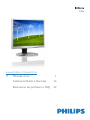 1
1
-
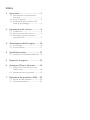 2
2
-
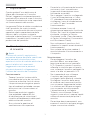 3
3
-
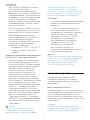 4
4
-
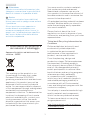 5
5
-
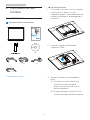 6
6
-
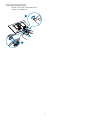 7
7
-
 8
8
-
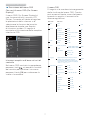 9
9
-
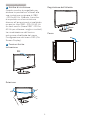 10
10
-
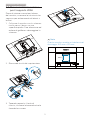 11
11
-
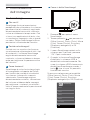 12
12
-
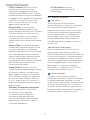 13
13
-
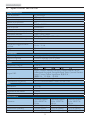 14
14
-
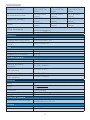 15
15
-
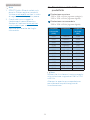 16
16
-
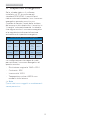 17
17
-
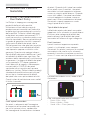 18
18
-
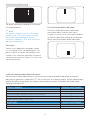 19
19
-
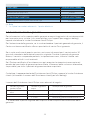 20
20
-
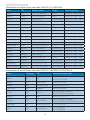 21
21
-
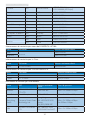 22
22
-
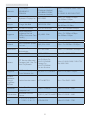 23
23
-
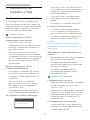 24
24
-
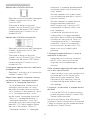 25
25
-
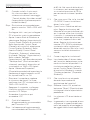 26
26
-
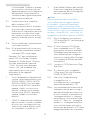 27
27
-
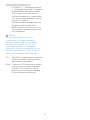 28
28
-
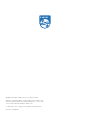 29
29
Philips 19B4QCS5/00 Manuale utente
- Categoria
- TV
- Tipo
- Manuale utente
Documenti correlati
-
Philips 17S4LSB/00 Manuale utente
-
Philips 272B4QPJCB/01 Manuale utente
-
Philips 17S4SB/00 Manuale utente
-
Philips 19S4QAB/00 Manuale utente
-
Philips 19P4QYEB/00 Manuale utente
-
Philips 172B1TFL/00 Manuale utente
-
Philips 172B9TN/00 Manuale utente
-
Philips 436M6VBPAB/01 Manuale utente
-
Philips 172B9T/01 Manuale utente
-
Philips 242B9TL/01 Manuale utente